今までGoproをつけて乗っていましたが、先日バイク仲間が追突されて事故に合い入院と聞きドライブレコーダーを思い切ってつけることにしました。自分が悪くなくてもいつ起きるかわからない事故対策として。といってもメインは動画撮影ですが…。
色々とみていると結構高いので今まで躊躇してたのですがモニターディスプレーなしの手の届く価格のものがあったので購入。もちろんebayで。送料込みで$136でした。
レビューを観るとちょっと心配なところもありましたがとりあえず試してみることに。
今回購入したのが【Blueskysea B1M】です。ディスプレーがない代わりにWiFi経由でスマホでの設定、動画確認等ができるようになっています。
オーダーしてから10日で到着。さっそく開封です。
まづは開封と動作確認
箱だしして中身の確認です。カメラは思ったよりもコンパクト、リモコンも意外と小さ目。ただケーブル類が意外と長く邪魔になりそうな予感。真ん中の画像はカメラ、Gopro用のマウント、リモコンとなります。大きさを比較したかったので並べてみました。リモコンはボタンが1つだけでシンプルです。ただ両横についている取っ手みたいなものが邪魔なような気が….多分バンド等を通して固定できるようになっているんでしょうね。
本体にMicroDSカードを入れてケーブル類を繋いで動作確認をします。
ケーブル類は左から電源、リモート、そしてカメラケーブルとなります。コネクターの形状や大きさが違うので間違う事はないですね。ただカメラのコネクターは前も後ろも同じなので繋いでから確認をする必要があります。
カメラは後ろにステッカーが貼ってありカメラの向きがすぐにわかるようになっています。カメラのレンズ側のケースを回すとカメラの傾きを調整することができるので矢印を上に向けるようにセットすればOK。
取付前の下準備
今回は気合を入れてタンクも取り外し配線処理もしっかりと行うつもりです。
また、Air Rideのリモコン配線、Air圧計の配線もこの機会にきれいにする予定なので時間のある週末にしか取付作業はできません。その前に…
まずは取り付け場所の選定
取付を行う前にどこにカメラ、リモコンをつけるかいろいろと試してみることに。
なんとなくイメージはしているのですが実際に取付できるかどうかの確認です。
フロントカメラの取付位置選定
付属のマウントにそのままカメラをつけるとカメラの位置が取付位置から下に設定されるためにフロントフェンダーに当たる恐れがあるためです。
リアカメラ取付位置選定
予定では延長アームに両面テープを付け、ナンバープレートホルダーに固定。念のために結束バンドで補強。こんな感じで取付することにします。
メインユニットの取付位置はシートの下、リモコンは?
メインユニットはいつでもMicroSDカードを取り出せるところに設置したかったんですが、見当たらず結局はシートの下に設置することにしました。ストグラ系のシートはドライバー用のバックレスト取付用の穴?があるのでうまくいけばここから手を入れてメインユニットを取り出せるかもしれませんね。
これで下準備は完了です。後は実際に取り付けていくだけ。作業予定時間は3時間です。
いよいよ取付開始です。
作業手順は、リアカメラ取付、フロントカメラ取付、リモコン、最後にメインユニット取付の順番で行っていきます。なんとなくリアカメラの取付で躓きそうなので….もしここで時間がかかり時間切れになってもいいようにです。
リアカメラ取付開始
リアカメラを取り付けにあったって配線をリアフェンダーの中を通すためにライセンスプレートホルダーを取り外します。ライセンスプレートホルダーはリアウィンカーに固定されているため、リアウィンカーごと取り外します。ここが一番心配したところ!
リアフェンダーとタイヤの間から手を入れてリアウィンカーを固定しているナットを取り外します。ナットは2か所のみ。簡単なようなのでここが難関?ジャッキーで車体を持ちあげるとリアタイヤが下がりレアフェンダーとの隙間が広がり作業がしやすくなるようですが、ジャッキーがないのでAir Rideのサスを思いいきり高くしチャレンジ。
何とか手も入りナットを外すことができました。
思ったよりもスムーズに進み第一段階終了です。Air Rideで車高を高くできたのが幸いでした。次にリモコンの取付。これは下準備もしているのでマジックテープの確認と配線を行うだけで終了。
フロントカメラ取付
まずはカメラを取り付け、そして配線を処理します。カメラはトリプルツリーの下に両面テープと結束バンドで固定します。カメラをできるだけ前に出るように調整。そしてできるだけカメラの位置が上の方に来るようにします。フロントフェンダーに当たらないように!配線はフェアリングの中で長さを調整し、ネックの部分からタンク下へ来るようにします。
ここまでくれば後はタンクを外し配線の取り回しを行って終了となります。
タンク取り外し
以前にもタンクの取り外しはしたので問題なさそう…
まずはメインヒューズを外します。
アラームがついているため、イグニッションをONにし、アラームが解除されたのを確認し、イグニッションをOFFにしアラームが起動する前にヒューズを抜き取る。
次にガスタンクからガソリンを供給するフューエルラインを抜き取ります。
ジョイントの部分を上に持ち上げフューエルラインを引き抜くだけ。
手前のホースはコネクタを外し上のホースはそのまま引き抜きましたそして青丸のネジ2か所を外し無事タンクの取り外し完了です。
そして配線カバーを止めてある結束バンドを切断し蓋をあけカメラとリモートからの配線をここに収納、ついでにエアライド用のスイッチ配線、エアーメータ配線も入れて結束バンドを付け替えて完了です。
ここまでできたらあとはメインユニットの電源を確保し固定するだけです。
その前にタンクをもとに戻します。
最後にメインユニット取付
メイン夕ニットはやはりシート下しかないですね。特にリモートの配線がちょうどの長さなので他の場所に移すことは難しそうです。一瞬サドルバッグの中に設置しようかとも思ったのですが無理ですね。
メインユニットを設置した場所は、バックレスト設置部分となるためシート上のバックレスト用の穴?から手を入れるとメインユニットを取り出すことが可能なようです。配線をうまく配置できればシートを外さずにMicroSDカードを抜き取ることが可能になります。全て取付終了!あとはカメラアングルの調整のみです。
iPhoneでカメラ画像を確認
取付作業が完了したのでiPhoneで動作確認とカメラアングルの確認です。
iPhoneのアプリで画面をフルにするとこんな感じです。左上がリアカメラ、全体がフロントカメラ。アプリから切り替えで全面フロント、リア等に切り替えもできるようです。アングル調整といってもカメラを回して角度調整のみで、とりあえずカメラアングルですがこんな感じでいいかな…
調整とサンプル動画
せっかくなので取付直後30分ぐらい走らせてきました。そのサンプル動画です。
Macで動画を観ると意外と綺麗で思ったよりもずっといい感じです。さすがにGoproの4Kには及びませんがYouTube等にアップする分には十分だと思います。
ただカメラアングルは調整しないと全くダメでした。フロントはもう少し上向きにした方がいいかもしれません。時々フロントフェンダーが映り込んでいるので。リアは全くダメですね!上を向き過ぎ!空しか見えない感じです。でもきれいな青空….。
せっかくなので試に画像も。
画像はリモコンのボタンを押すだけで撮影が可能でとっても簡単でした。
本当にちゃんと取れるのか半信半疑でしたが…。
取り付けた感想と次の課題
取り付けはとりあえず完了しましたが、課題が2つ。
・リアカメラの調整が今一つうまくできない。取り付け方を変えて調整し直そうかどうしようか思案中。
・リモコンがマジックテープだけではぐらつきがあり安心感がない。ボタンを押す時にぐらぐらしていて頼りなさを感じるので改良が必要。
早いうちに何とか改善したいと思います。
感想としては、B1Mは購入してよかったと思います。手元での操作もしやすく画質も悪くないので満足しています。さらに値段的も安い!ここが一番気に入ったところ。そしてGoproと違って毎回取付、取り外しをする必要がないことも大きいです。欲を言えばもう少しカメラが小さければ設置場所の選択がもっと広がるような気がしました。今でも十分小さめのカメラだとは思いますが。
今回取付にかかった時間は3時間でした。予定は4時間以内で終わらすだったので結構スムーズに取り付けをすることができました。
Amazonでの他の方のレビューも参考になるかも ⇩
更新追記 リアカメラの位置を変更
リアカメラの向きを調整するのに限界があり位置を変えてみました。
上に向きすぎていたので…。
ついでにメインユニットの配線を整理してシートをつけたまま取り出せる様に。
MicroSDカードをすぐに取り出す事ができる様になりました。










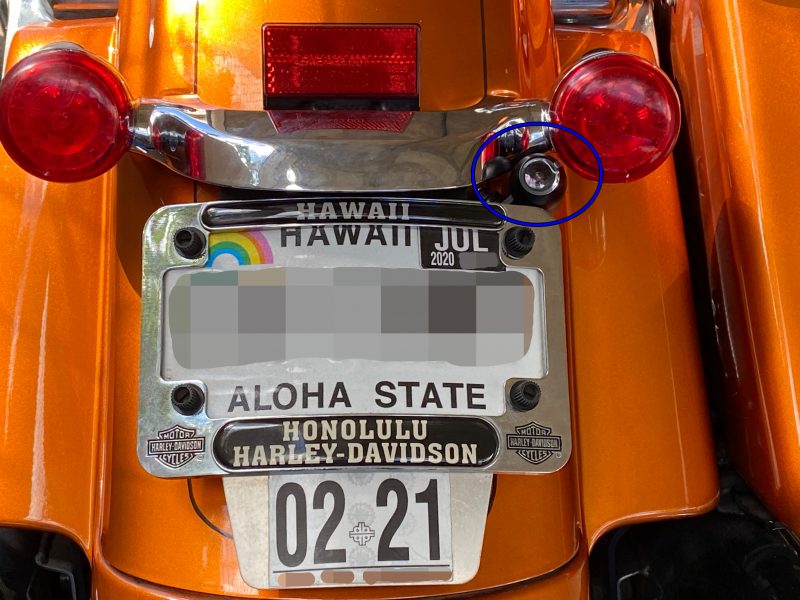









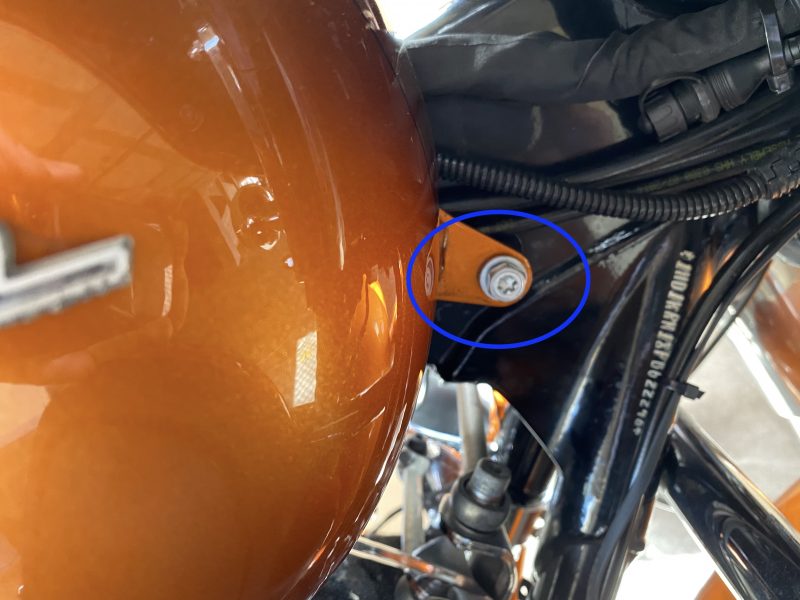

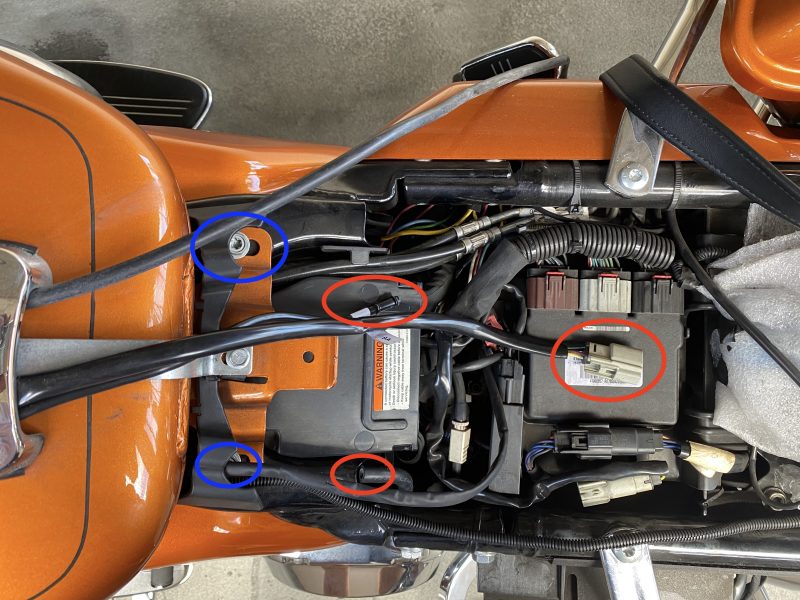


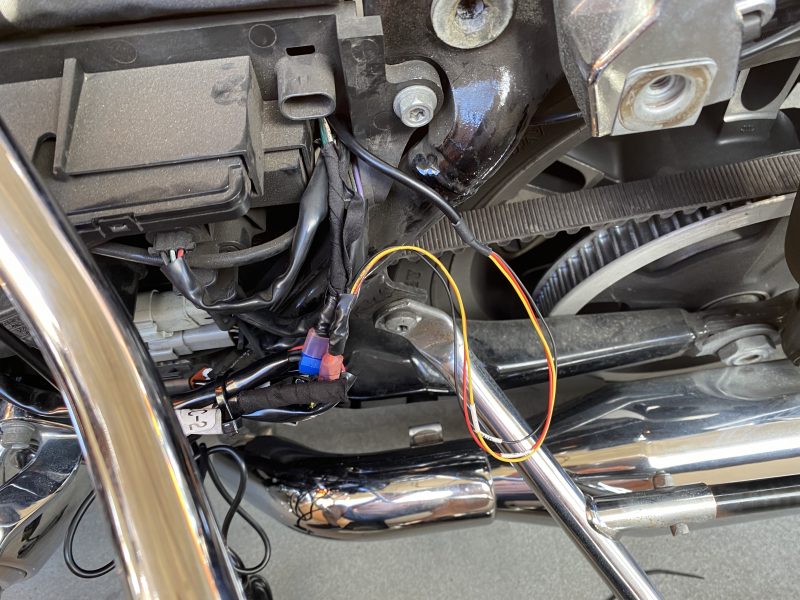









コメント